Daugelis vartotojų pranešė, kad negali atsisiųsti šablonų iš MS Word. Ši problema dažniausiai pastebima „MS Word 2016“. Tačiau tai galima pamatyti ir kitose versijose. Svarbu pažymėti, kad šablonus galima atsisiųsti iš Excel arba PowerPoint. Problema yra tik su Word.
Kai einate į Failas -> Naujas -> Spustelėkite šabloną -> Spustelėkite "Sukurti. Pasirodo dialogo langas su pranešimu.
Atsisiunčiant šabloną įvyko klaida.

Galimos šios klaidos priežastys yra šios:
- Visio Viewer trikdo MS Word veikimą.
- Windows neatnaujintas.
- Kai kurie „MS Office“ trūkumai
Jei susiduriate su šia problema, skaitykite kartu. Sudarėme veikiančių pataisymų sąrašą, kuris padės jums išspręsti šią problemą.
Turinys
Pataisymai, kaip pašalinti klaidą atsisiunčiant šabloną
Prieš išbandydami konkrečius toliau išvardytus pataisymus, dar kartą patikrinkite toliau nurodytus dalykus.
- Įsitikinkite, kad interneto ryšys yra sklandus ir stabilus.
- Turite būti prisijungę prie MS Office.
- Jūs turite administratoriaus teises atsisiųsti šablonus.
1 pataisymas: įdiekite „Windows“ naujinimą KB4464596
1. Spustelėkite nuorodą KB4464596 atsisiuntimo puslapis
2. Slinkite žemyn ir spustelėkite atitinkamą nuorodą, kad atsisiųstumėte naujinimą.

3. Spustelėkite mygtuką Atsisiųsti.
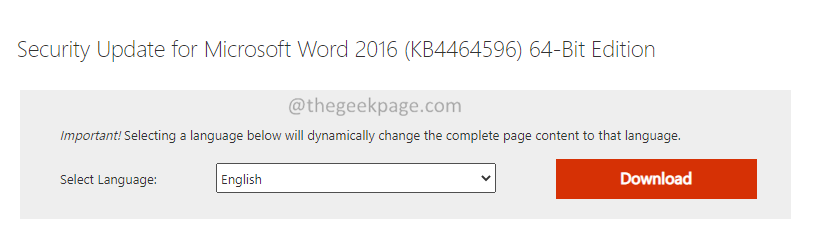
4. Kai atsisiuntimas bus baigtas, įdiekite naujinimą savo sistemoje. Vykdykite ekrane pateikiamus nurodymus, kad užbaigtumėte diegimo procesą.
Patikrinkite, ar tai padeda. Jei ne, pabandykite kitą pataisymą.
2 pataisymas: atsisiųskite šabloną rankiniu būdu
1. Atidarykite nuorodą Atsisiųskite „Microsoft“ šablonus
2. Viduje konors Paieškos juosta, įveskite šablono pavadinimas.
3. Pasirinkti Kategorija ir paspauskite Įeikite.

4. Spustelėkite reikiamą šabloną.

5. Atsidariusiame puslapyje spustelėkite parsisiųsti mygtuką.
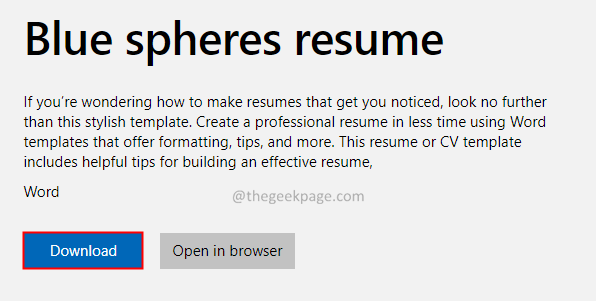
6. Kai atsisiuntimas bus baigtas, galite dukart spustelėti failą. Failas turėtų reikiamą šabloną.
3 pataisymas: pašalinkite „Visio Viewer“.
1. Atidaryk Bėk Dialogas su klavišais Windows + R.
2. Tipas appwiz.cpl ir paspauskite Įeikite.

3. Raskite Microsoft Visio Viewer taikymas. Spustelėkite šalia jo esančius tris taškus.
4. Pasirinkite Pašalinkite.
5. Kartą. programa pašalinta, pabandykite atidaryti MS Word ir patikrinkite, ar galite atsisiųsti šabloną.
Patikrinkite, ar galite atsisiųsti šabloną dabar. Jei ne, išbandykite kitą pataisymą.
4 pataisymas: pataisykite MS Office
1. Atidaryk Bėk Dialogas su klavišais Windows + R.
2. Tipas appwiz.cpl ir paspauskite Įeikite.

3. Raskite MS Office taikymas. Spustelėkite šalia jo esančius tris taškus.
4. Pasirinkite Išplėstinė.
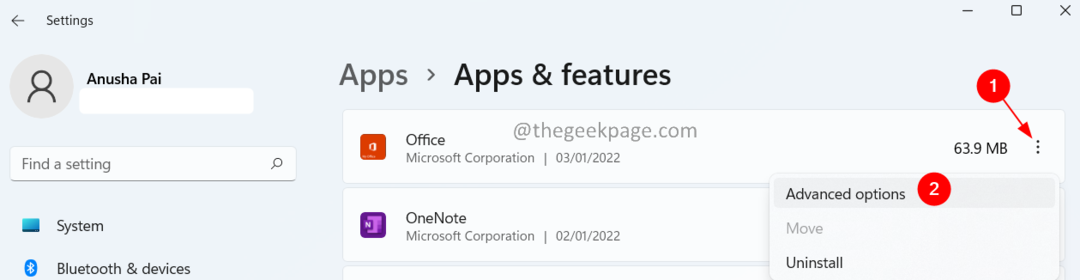
5. Atsidariusiame lange slinkite žemyn ir suraskite Nustatyti iš naujo skyrius.
6. Skiltyje „Reset“ spustelėkite Remontas mygtuką.

5. Jei matote, kad UAC ieško leidimų, spustelėkite Taip.
6. Spustelėkite Greitas remontas ir tada paspauskite Remontas mygtuką.
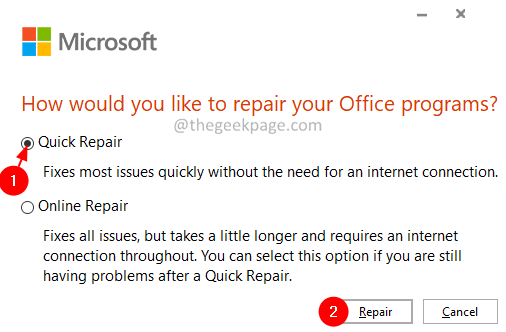
7. Vykdykite ekrane pateikiamas instrukcijas, kad užbaigtumėte taisymą.
8. Patikrinkite, ar galite atsisiųsti šablonus.
9. Jei ne, pasirinkite Remontas internetu ir paspauskite Remontas mygtuką.
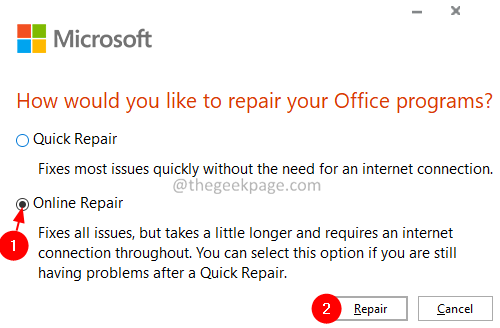
Vykdykite ekrane pateikiamas instrukcijas, kad užbaigtumėte taisymo procesą.
Tai viskas.
Tikimės, kad šis straipsnis buvo informatyvus. Ačiū, kad skaitėte.
Komentuokite ir praneškite mums pataisymą, kuris padėjo jums įveikti klaidą atsisiunčiant šablonus.
![Kaip pridėti vandens ženklą „Word“ [2 puikūs patarimai]](/f/9ec2cf8445f3eebc32d62c4af0ca615a.png?width=300&height=460)
![Kaip iš naujo nustatyti „Microsoft Word“ numatytuosius nustatymus [3 būdai]](/f/ffe596993a3e893bb421891896afeea2.png?width=300&height=460)
